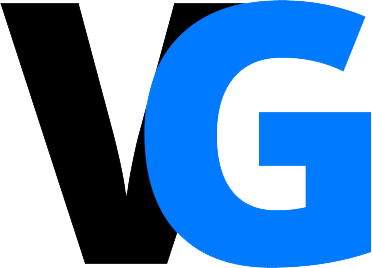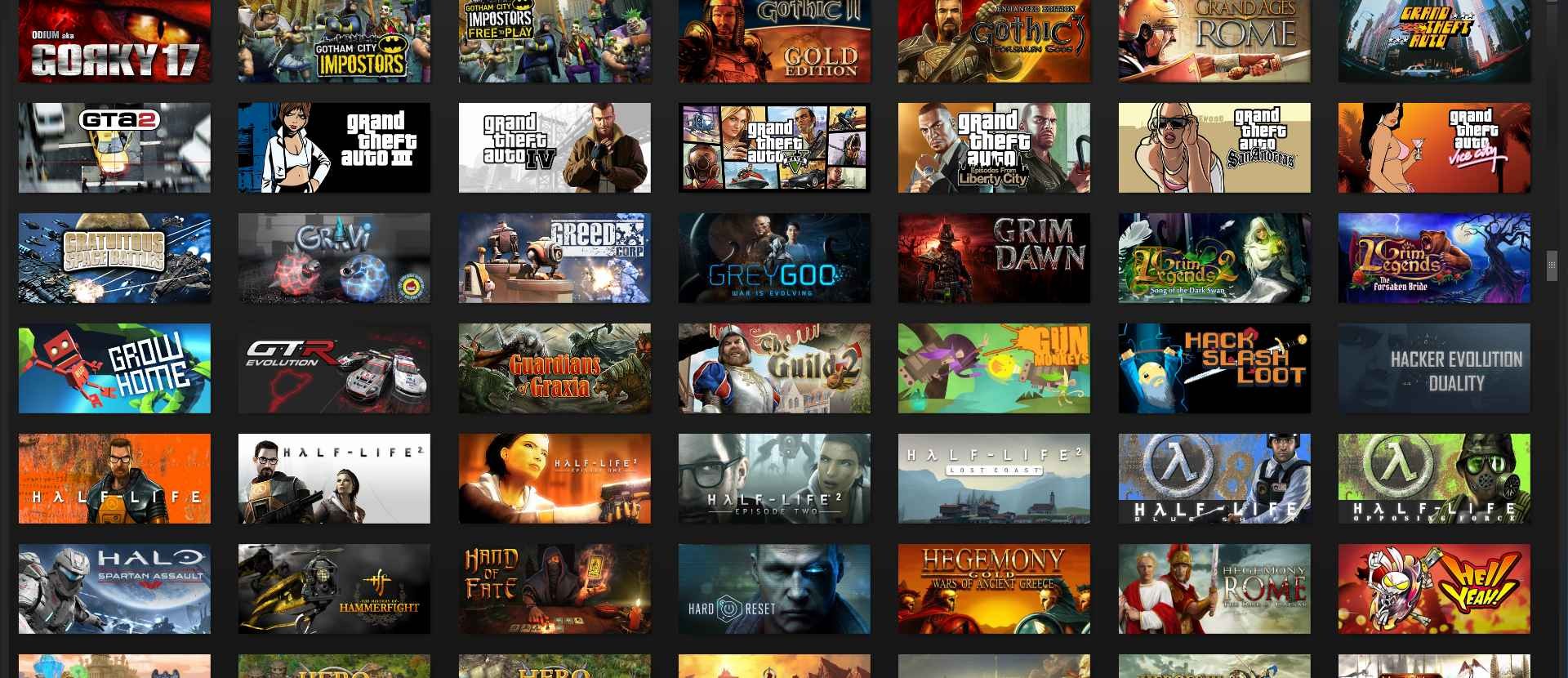BÀI VIẾT SỬ DỤNG HÌNH ẢNH ĐƯỢC GOOGLE HỖ TRỢBÀI VIẾT THAM KHẢO THÔNG TIN TỪ KOTAKU[dropcap style=”style1″]C[/dropcap]ũng giống như hàng ngàn tựa game có mặt trên Steam, bản thân Steam cũng có cho riêng mình những bí mật. Qua nhiều năm phát triển, các tính năng của Steam ngày một nhiều hơn nên khó tránh khỏi việc một số tính năng đã bị “lãng quên”, hoặc chẳng ai biết đến.
Trong bài viết trước, Vietgame.asia đã giới thiệu những tính năng thú vị ít người biết của PS4. Kỳ này, là một số tính năng có thể nói là “mới lạ” với không ít người chơi trên Steam. Hi vọng rằng sẽ có lúc bạn cần đến chúng.[su_service title=”XEM THÊM” icon=”icon: arrow-circle-down”]
PLAYSTATION 4 – 10 TÍNH NĂNG THÚ VỊ ÍT NGƯỜI BIẾT
STEAM – 8 TÍNH NĂNG HỮU ÍCH ĐÁNG CHÚ Ý!
[/su_service]
1. Thanh tìm kiếm bạn bè
Thanh tìm kiếm [su_highlight]Search[/su_highlight] phía trên cửa sổ [su_highlight]Friend List[/su_highlight] của bạn không chỉ để tìm kiếm bạn bè theo tên.
Nếu bạn gõ tên một game, hệ thống sẽ lọc ra và hiển thị danh sách những người bạn của bạn đang chơi game đó, giúp bạn có thể nhanh chóng tham gia vào game cùng bạn mình nếu thích.[su_quote]Nếu bạn gõ tên một game, hệ thống sẽ lọc ra và hiển thị danh sách những người bạn của bạn đang chơi game đó, giúp bạn có thể nhanh chóng tham gia vào game cùng bạn mình [/su_quote][su_divider]
2. Cửa sổ giới thiệu game
Ở đầu trang chủ Steam có một cửa sổ lớn mà Steam dùng để giới thiệu các tựa game mới, hoặc được khuyến nghị cho người chơi.
Tuy nhiên, bạn có thể tùy biến những gì được hiển thị trong cửa sổ này bằng các tùy chọn trong nút [su_highlight]Customize[/su_highlight], nằm ở góc hộp thoại. Nếu thích, bạn có thể cho các tựa game có trong Steam Library của mình xuất hiện lần lượt trên cửa sổ này.[su_divider]
3. Xem tên cũ của bạn bè
Vài người bạn trên Steam của bạn vừa bất ngờ đổi tên + hình đại diện (avatar) mà bạn lại hay quên, chẳng nhớ đặc điểm nào của họ?
Hãy vào [su_highlight]Steam Profile[/su_highlight] của người mà bạn cần kiểm tra, nhấp chuột vào dấu tam giác nhỏ bên cạnh tên của người đó, danh sách tên cũ mà người đó đã sử dụng sẽ xổ ra.
Một cách khác dễ dùng hơn là bạn nên thêm tên thật của họ vào cạnh biệt danh (nickname) thường dùng trong Steam, nhờ tính năng [su_highlight]Add Nickname[/su_highlight].
Trong cửa sổ [su_highlight]Friends[/su_highlight] > chọn nút tam giác kế biệt danh > [su_highlight]Add Nickname[/su_highlight] > đặt tên thật của họ và lưu lại.
Như vậy, dù bạn bè có đổi biệt danh đến cỡ nào đi nữa thì [su_highlight]Add Nickname[/su_highlight] sẽ luôn cho bạn biết tên thật của người đó! [su_quote]dù bạn bè có đổi biệt danh đến cỡ nào đi nữa thì [su_highlight]Add Nickname[/su_highlight] sẽ luôn cho bạn biết tên thật của người đó![/su_quote][su_divider]
[su_quote]dù bạn bè có đổi biệt danh đến cỡ nào đi nữa thì [su_highlight]Add Nickname[/su_highlight] sẽ luôn cho bạn biết tên thật của người đó![/su_quote][su_divider]
4. Xem lịch sử đổi tên
Nếu bạn tò mò muốn biết lịch sử “thay tên đổi họ” của những người bạn của mình trên Steam, bạn chỉ việc truy cập vào địa chỉ [su_highlight]http://steamcommunity.com/id/tên_người _bạn_ bạn_muốn_kiểm tra/namehistory[/su_highlight]
5. Kiểm tra cấu hình PC
Bạn có thể kiểm tra thông tin phần cứng máy tính của mình ngay trong Steam bằng cách chuyển sang chế độ [su_highlight]Big Picture Mode[/su_highlight] > [su_highlight]Setting[/su_highlight] > [su_highlight]System[/su_highlight].
6. Block & Unfriend
Khi bạn “block” (chặn) một người bạn của mình thì trong Friend List của người ấy, trạng thái của bạn sẽ luôn là “Offline”.
Tuy nhiên, thông qua các hội nhóm mà hai người cùng tham gia, người đó vẫn sẽ thấy trạng thái “thật” của bạn.
Rõ là khi nhận ra điều này, bạn của bạn sẽ không thấy “vui vẻ” gì. Do đó hãy cứ thẳng thắn, nếu không ưa ai, hãy [su_highlight]unfriend[/su_highlight] luôn chứ đừng [su_highlight]block[/su_highlight]. [su_divider] 
7. Ẩn game trong Library
Bạn lỡ mua một tựa game tồi đến mức… bạn chỉ muốn “đào hố” mà chui xuống cho đỡ xấu hổ nếu ai đó biết bạn sở hữu nó? Không sao!
Bạn hoàn toàn có thể “ẩn” tựa game đáng ghét đó đi, bằng cách nhấp chuột phải lên tên game trong danh sách game trong [su_highlight]Steam Library[/su_highlight] > [su_highlight]Set Categories…[/su_highlight] > rồi đánh dấu chọn [su_highlight]Hide this game in my library[/su_highlight] > [su_highlight]OK[/su_highlight]. [su_divider] 
8. Tùy chỉnh bảng lệnh console
Bạn hãy nhấp chuột phải lên biểu tượng Steam trên Desktop, chọn [su_highlight]Properties[/su_highlight] > ở tab [su_highlight]Shortcut[/su_highlight] > thêm [su_highlight]-dev[/su_highlight] hoặc [su_highlight]-console[/su_highlight] (hoặc cả hai cũng không sao!) > nhấn [su_highlight]OK[/su_highlight].
Sau đó, khi khởi động Steam bạn sẽ thấy phía trên cửa sổ Steam có thêm tab “Console” bên cạnh các tab “Store”, “Library”, “Community”. Nhấn vào tab “Console” này, cửa sổ console để gõ và thi hành các câu lệnh mà bạn muốn sẽ hiện ra.[su_quote]Có rất nhiều câu lệnh mà bạn có thể thực hiện trong cửa sổ Console trên, bên gồm các lệnh tác động lên Steam hay lên các game sử dụng Source Engine[/su_quote]Có rất nhiều câu lệnh mà bạn có thể thực hiện trong cửa sổ Console trên, bao gồm các lệnh tác động lên Steam hay lên các game sử dụng Source Engine.
Bạn có thể tham khảo các câu lệnh đó tại địa chỉ: [su_highlight]https://developer.valvesoftware.com/wiki/Command_Line_Options#SteamCMD[/su_highlight] [su_divider]